windowsxp系统下怎样在PDF文件中添加条码
更新日期:2024-03-23 13:36:06
来源:转载
手机扫码继续观看

我们在日常工作中,经常会接触到pdf文件。不过,很多朋友都不知道在pdf文件中该怎样添加条码。今天,小编就以windowsxp系统为例,给大家介绍在pdf文件中添加条码的具体步骤。感兴趣的朋友们,都可以一起来看看!
具体如下:
1、首先我们打开桌面上的搜狗浏览器,搜索pdf编辑器,然后下载安装pdf编辑器。
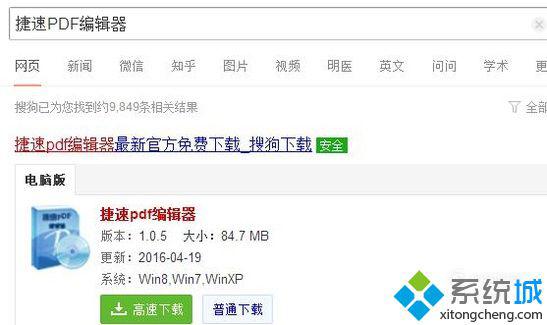
2、在桌面上把下载安装好的pdf编辑器打开,之后在pdf编辑器中把pdf文件打开。
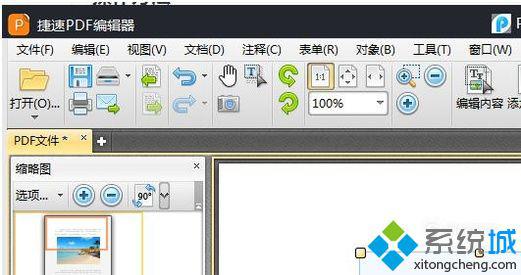
3、然后在上方菜单栏中选择“文档”—“添加条码”。
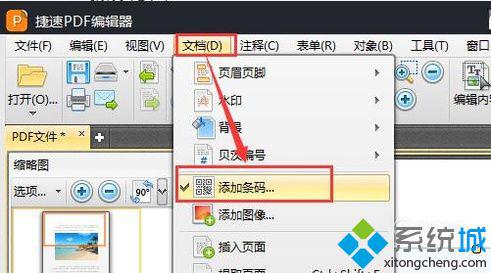
4、选择“添加条码”之后会出现一个“选择条形码放置工具”的窗口。
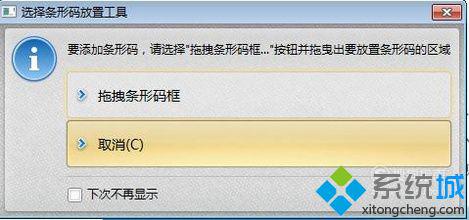
5、然后选择“拖拽条形码框”。
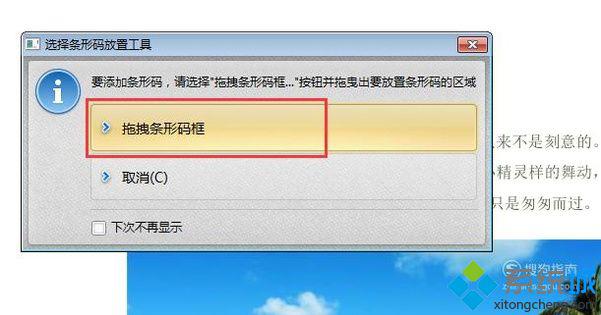
6、然后在pdf文件中直接拖拽出一个条形码框。
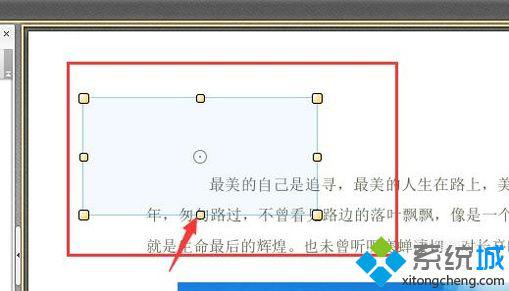
7、点击拖拽出的条形码框,会弹跳出一个“添加页码”的窗口。
8、点击放置之后,条形码就会出现。
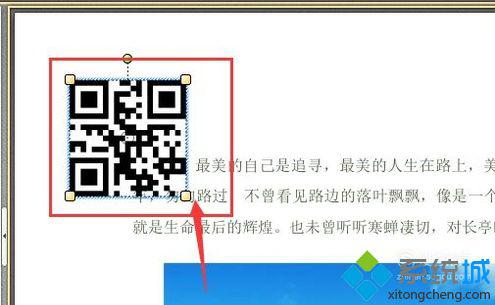
windowsxp系统在pdf文件中添加条码的方法就为大家介绍到这里了。若是你也有同样需求的话,不妨按照上述方法操作看看!
该文章是否有帮助到您?
常见问题
- monterey12.1正式版无法检测更新详情0次
- zui13更新计划详细介绍0次
- 优麒麟u盘安装详细教程0次
- 优麒麟和银河麒麟区别详细介绍0次
- monterey屏幕镜像使用教程0次
- monterey关闭sip教程0次
- 优麒麟操作系统详细评测0次
- monterey支持多设备互动吗详情0次
- 优麒麟中文设置教程0次
- monterey和bigsur区别详细介绍0次
系统下载排行
周
月
其他人正在下载
更多
安卓下载
更多
手机上观看
![]() 扫码手机上观看
扫码手机上观看
下一个:
U盘重装视频












